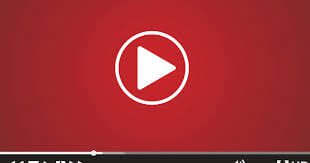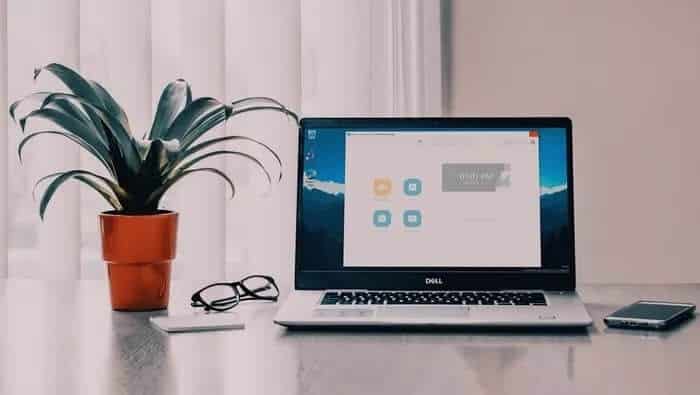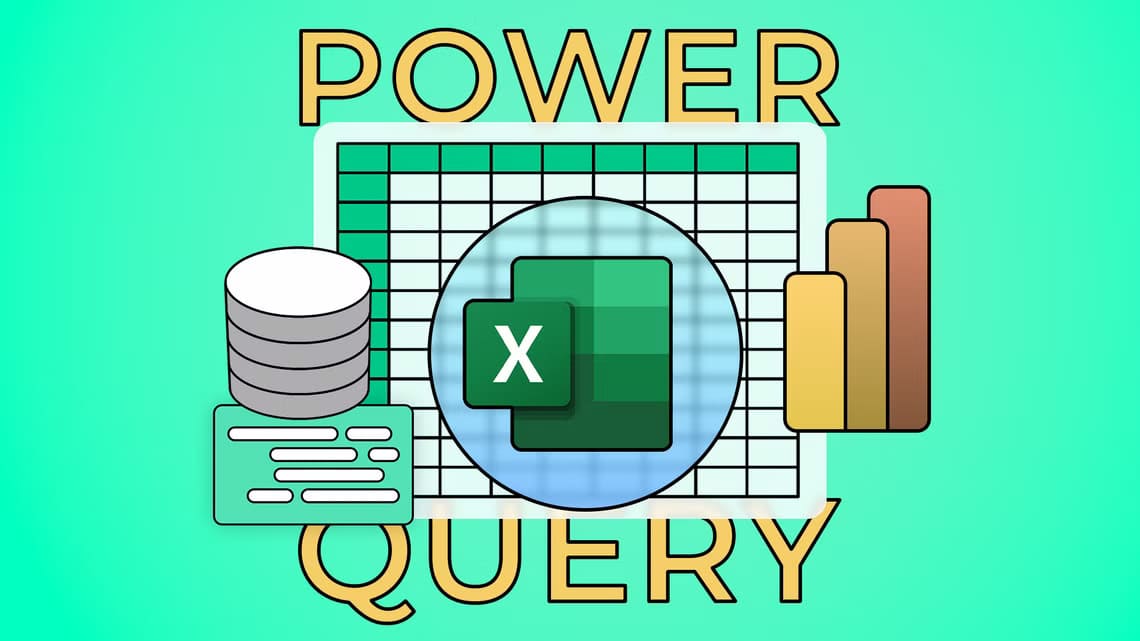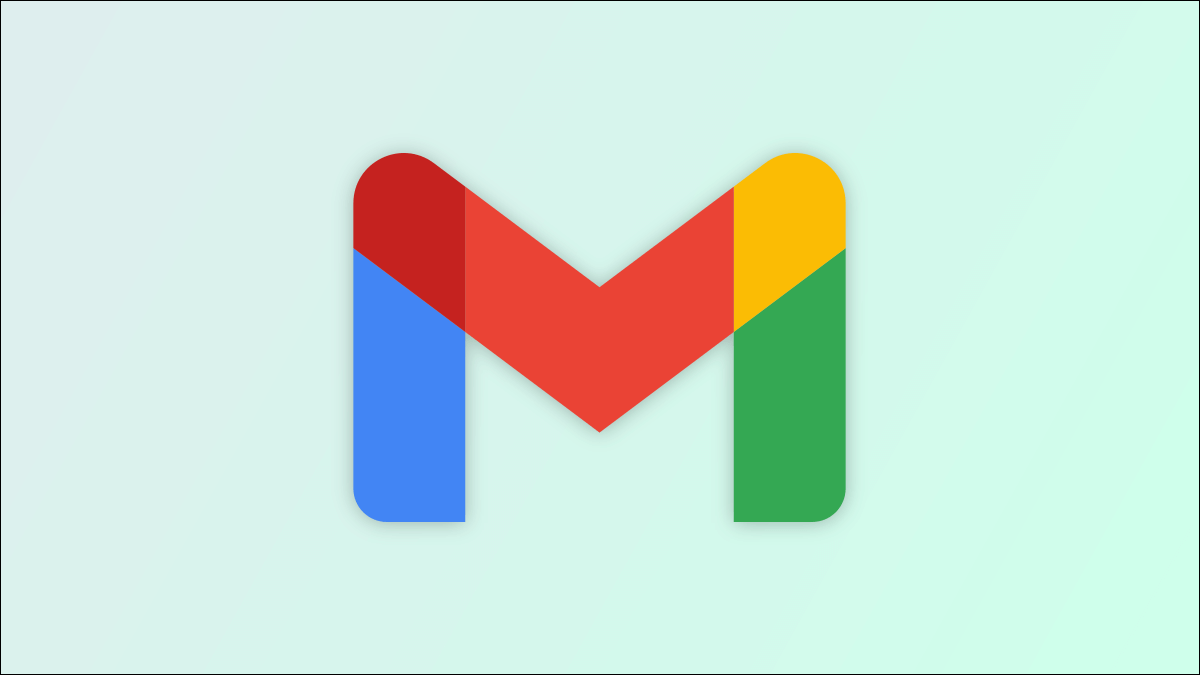Ter uma Conta do Google significa que você tem direito a 15 GB de armazenamento gratuito no Google Drive. Isso é útil para armazenar suas fotos e arquivos na nuvem. No entanto, serviços como Gmail e Google Fotos também usam a mesma cota de 15 GB, o que significa que o armazenamento do Drive pode ser preenchido rapidamente. Às vezes, o Google Drive mostra que Seu espaço de armazenamento está cheio, mas você pode não ter nenhum arquivo nele. Se for esse o caso ou se você estiver prestes a encher seu armazenamento na nuvem do Google, aqui estão 5 maneiras de liberar o armazenamento do Google Drive para armazenar mais arquivos e liberar espaço para os e-mails recebidos.
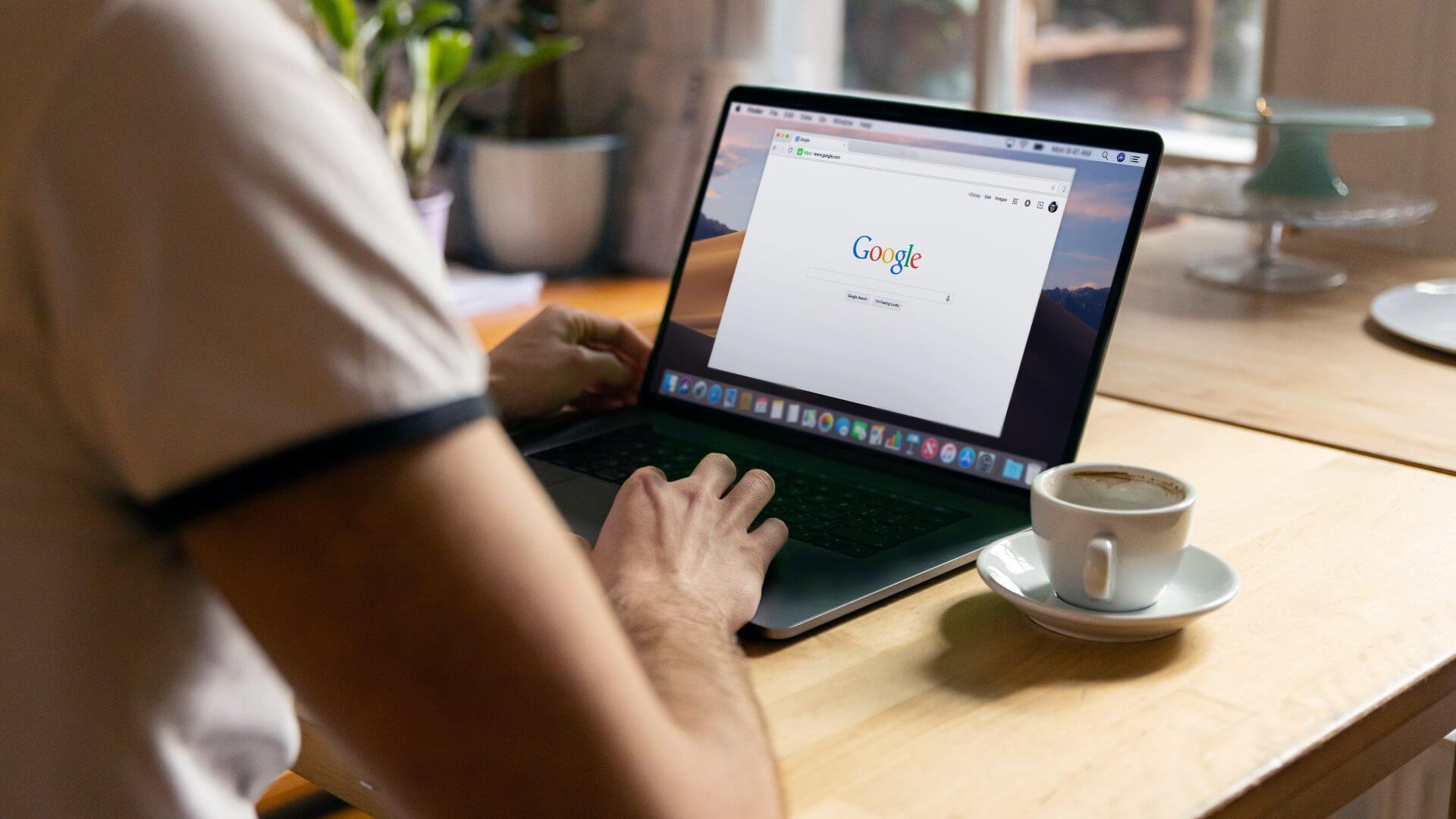
Por que liberar espaço de armazenamento no Google Drive
O Google Drive fornece a todos os usuários do Gmail 15 GB de armazenamento por padrão. Com o tempo, essa cota de 15 GB é preenchida quando você salva os arquivos. Depois de preencher sua cota, você não poderá mais salvar arquivos no Drive. Isso também afetará outros recursos, como o backup do Google Fotos, que usa o armazenamento do Drive.
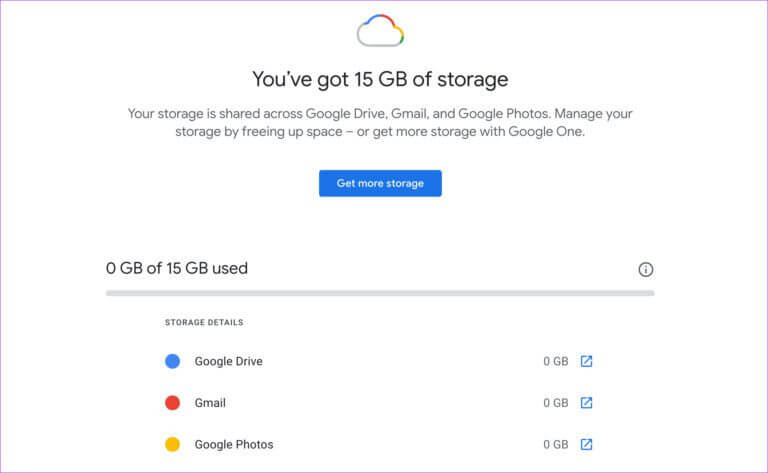
Além disso, você pode nem receber e-mails porque todos os seus dados do Gmail fazem parte da sua cota de armazenamento do Google Drive. É por isso que é melhor liberar espaço de armazenamento do Google Drive regularmente e manter algum espaço livre.
Você pode seguir estas etapas simples para liberar o armazenamento do Google Drive.
1. Exclua arquivos grandes
Às vezes, você pode não saber que armazenou arquivos grandes no Google Drive por muito tempo. Você pode organizar a lista de arquivos no Google Drive em ordem decrescente de armazenamento para visualizar todos os arquivos grandes. Se você não precisa desses arquivos, é melhor excluí-los.
Passo 1: Abra o Google Drive em seu navegador da web.
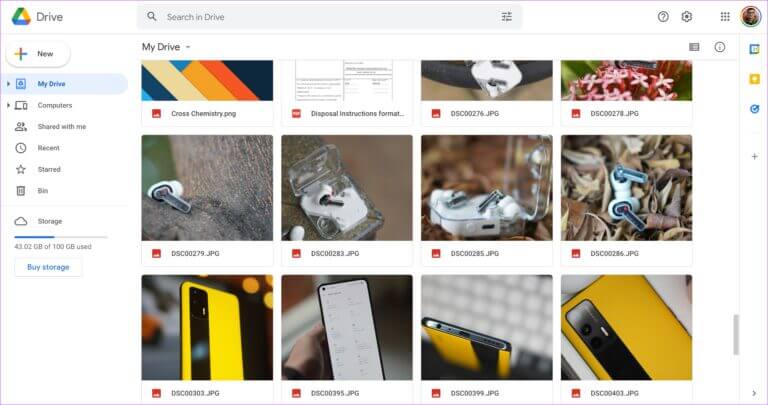
Passo 2: Clique na opção Armazenamento no painel esquerdo.
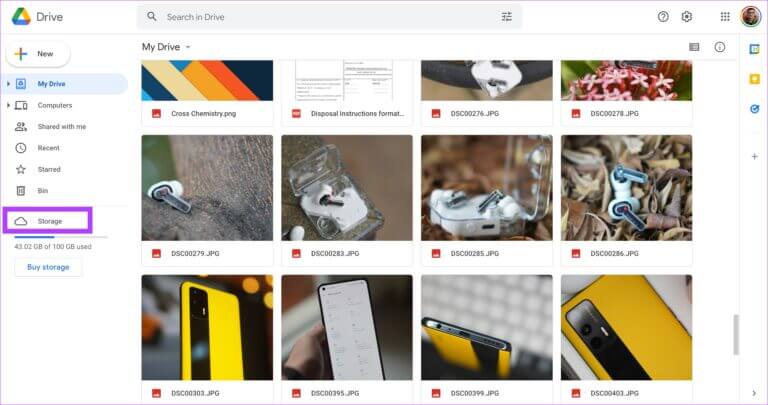
Etapa 3: É aqui que você verá todos os seus arquivos no Google Drive listados em ordem decrescente. O maior arquivo será listado no topo.
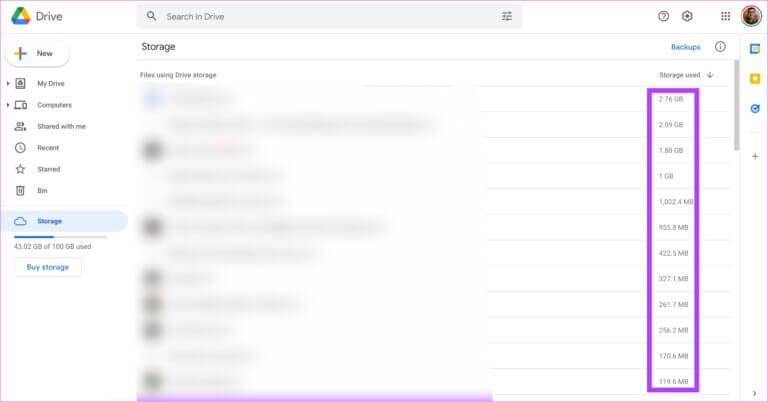
Passo 4: Dê uma olhada nos arquivos listados aqui. Se você não quiser mais, clique com o botão direito do mouse no arquivo e selecione Remover.
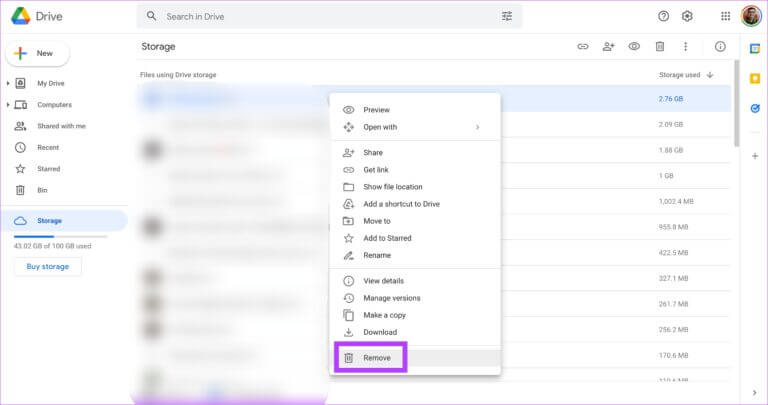
Passo 5: Duplique todos os arquivos que você não precisa. Se arquivos grandes forem importantes, você também pode baixá-los para o armazenamento local do seu computador e excluí-los do Google Drive.
2. Limpe a lixeira regularmente
O Google Drive também possui uma lixeira como a do Windows. Portanto, ao excluir arquivos no Drive, certifique-se de esvaziar a Lixeira.
Passo 1: Abra o Google Drive em seu navegador da web.
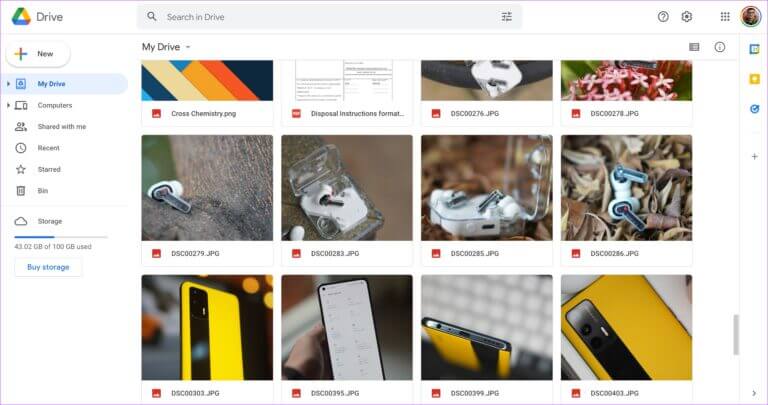
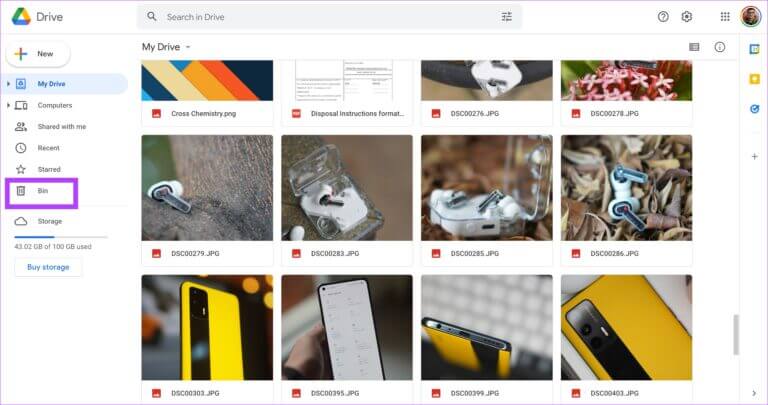
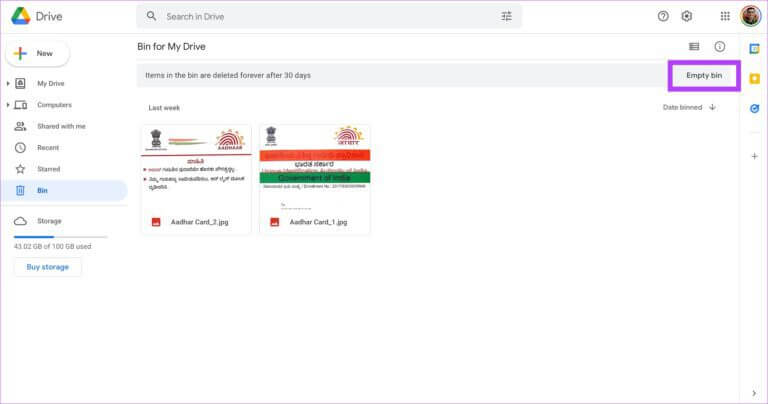
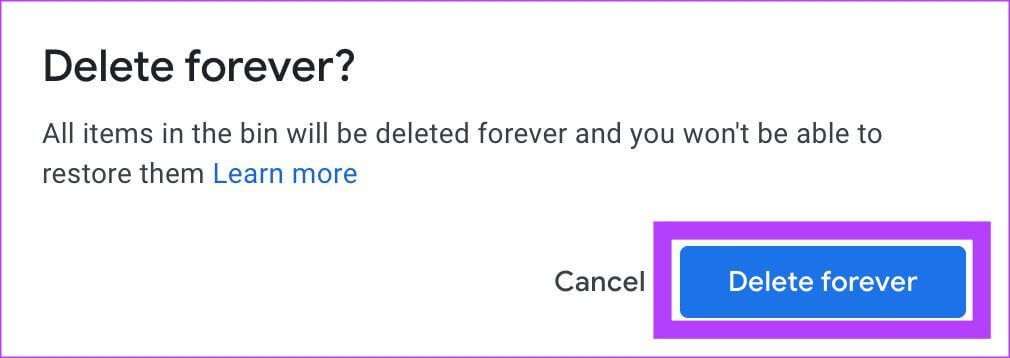
3. Altere as configurações de backup do Google Fotos
Se você ativou o backup automático do Google Fotos em seu telefone, há uma boa chance de que esteja ocupando muito espaço de armazenamento do Google Drive. Isso ocorre porque o backup inclui fotos e vídeos. Até o ano passado, o backup por resolução de volume não ocupava o armazenamento do Drive. Mas isso mudou.
Se o backup de fotos e vídeos estiver na qualidade original, o espaço de armazenamento ocupado será muito maior. É por isso que é melhor alterar a qualidade do backup para cache e também converter todas as imagens existentes da qualidade original para cache. Veja como você pode fazer isso.
Passo 1: Abrir Página de configurações do Google Fotos No seu computador.
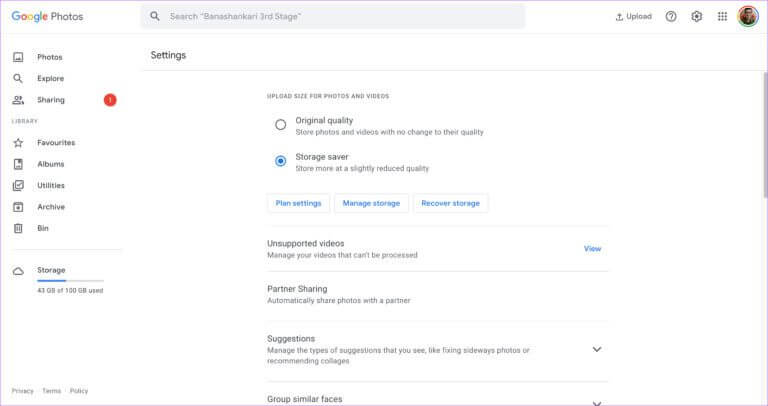
Passo 2: Se a qualidade do upload estiver definida para a qualidade original, altere-a para Economia de armazenamento. Isso mudará a qualidade de todos os uploads futuros.
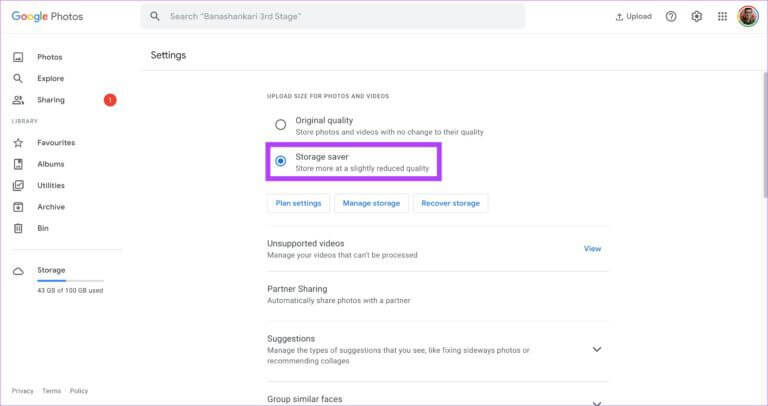
Etapa 3: Para alterar a qualidade das fotos existentes, toque em Recuperar armazenamento.
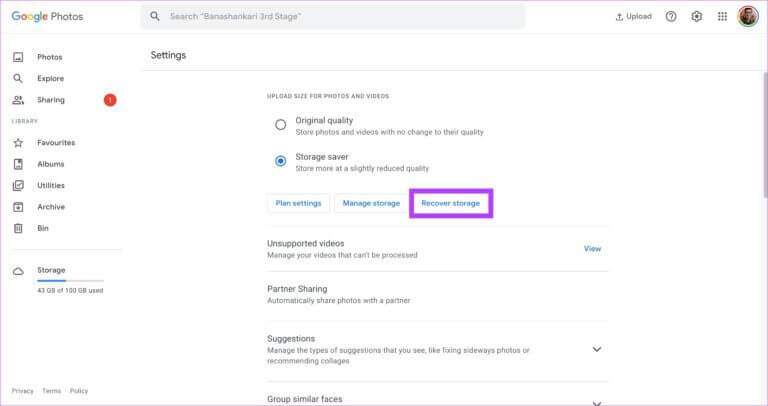
Passo 4: Clique em Compactar para confirmar a ação. Observe que a compactação de imagens reduzirá ligeiramente sua qualidade.
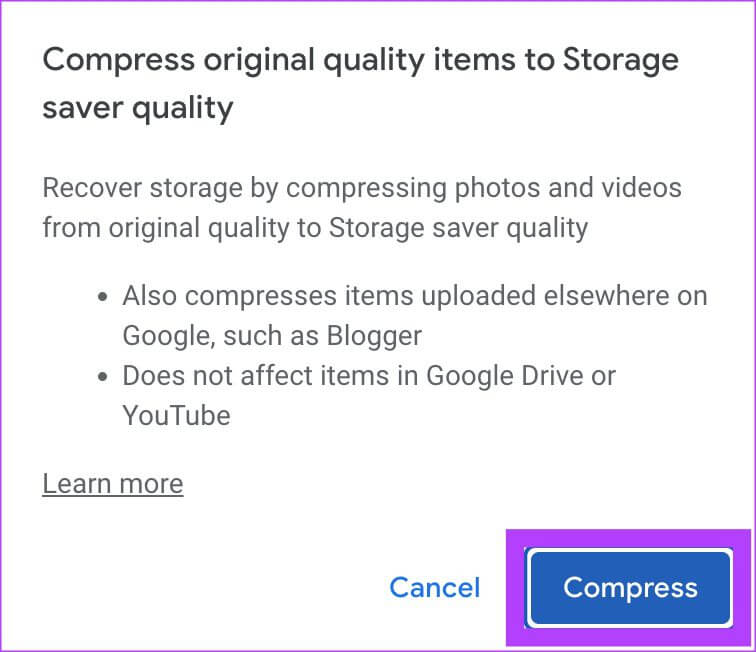
Passo 5: Você verá outro aviso de que suas fotos serão compactadas e a ação não poderá ser desfeita. Clique em Compactar novamente.
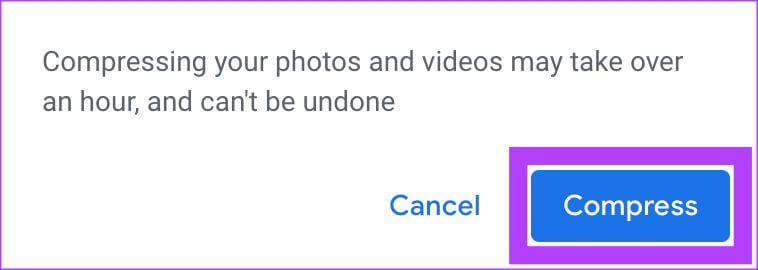
Aguarde até que a unidade comprima suas fotos e vídeos. Depois disso, o Google Fotos ocupará menos espaço de armazenamento.
4. Exclua e-mails e anexos de spam
Você não vai acreditar, mas o Gmail ocupa um pouco do seu espaço de armazenamento se você tiver muitos e-mails antigos se acumulando na sua caixa de entrada. Você pode verificar exatamente quanto armazenamento o Gmail está ocupando acessando a página do Gmail configurações de armazenamento.
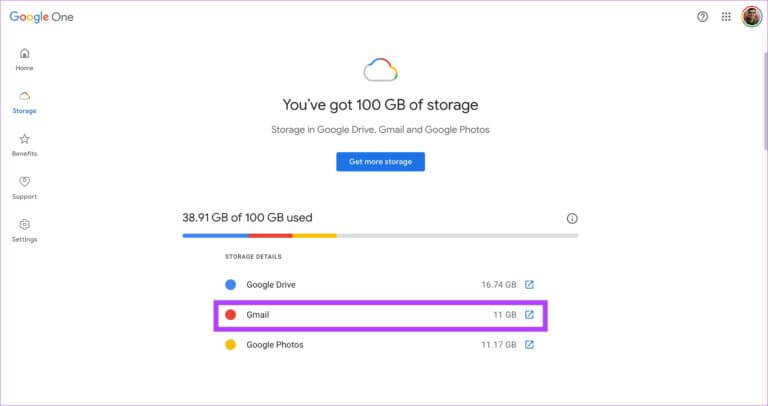
A única maneira de liberar esse espaço de armazenamento é excluir todos os seus e-mails antigos e spam do Gmail. Se você não está pedindo seus e-mails antigos, pode ir para o início de sua caixa de entrada e começar a excluir e-mails em massa. Você também pode excluir todos os e-mails da pasta de spam.
Depois de excluir seus e-mails existentes, você pode Configurar exclusão automática no Gmail Para excluir automaticamente e-mails de spam no futuro. Isso evitará confusão no seu Gmail.
5. APAGUE O BACKUP DO ANDROID
Se você já usou muitos smartphones ou apenas alguns no passado, o Google mantém um backup na nuvem dos dados do seu smartphone e os salva no Drive regularmente. Isso ocupa algum armazenamento extra em seu Drive, dependendo de quantos dados são copiados. Você pode excluir esses backups se eles não forem importantes para você ou se forem de dispositivos mais antigos.
Passo 1: Abrir Google drive Em seu navegador.
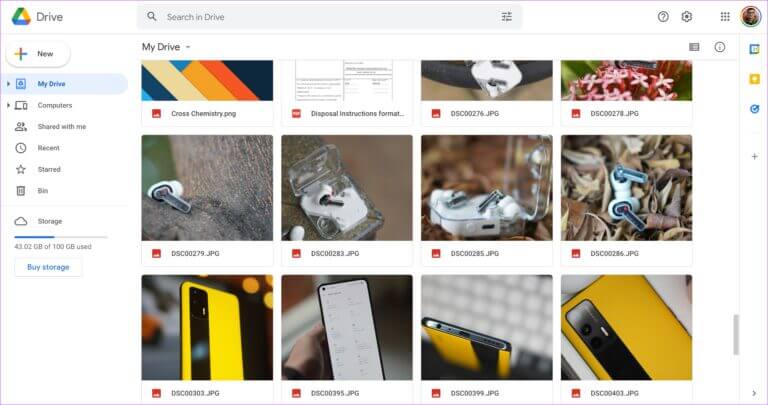
Passo 2: Clique Opção de armazenamento No painel direito.
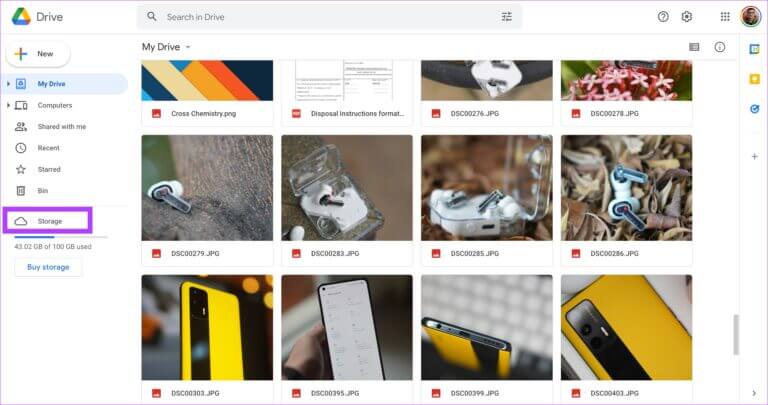
Etapa 3: Localizar Opção de backup Listado no canto superior direito.
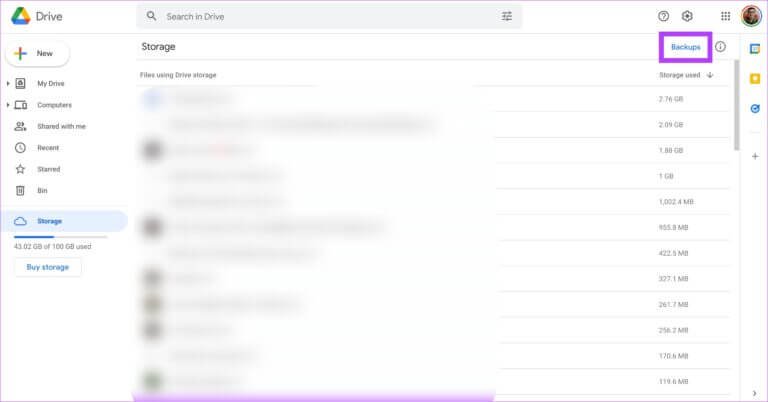
Passo 4: você vai ver agora Lista de todos os backups.
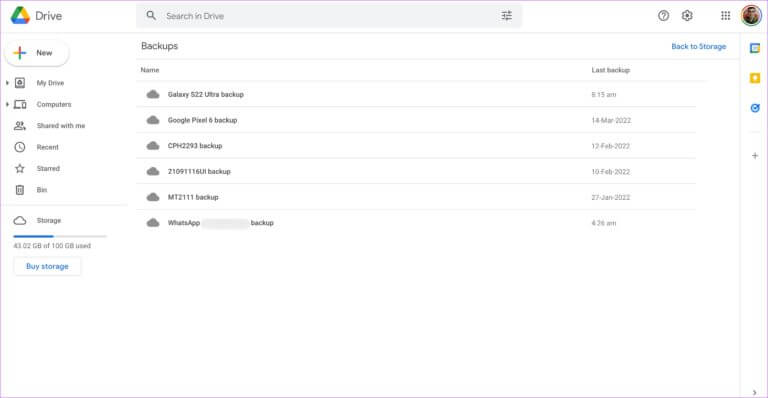
Passo 5: Localizar A cópia de segurança que você não precisa. Clique com o botão direito sobre ele e selecione Apague a cópia de segurança.
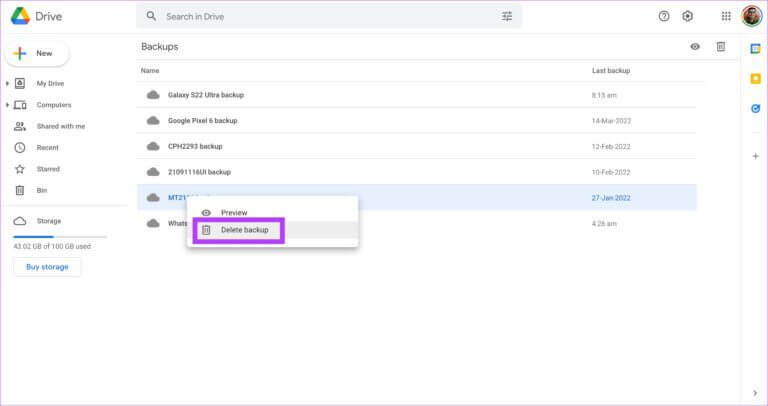
Etapa 6: Clique excluir novamente quando o prompt aparecer. Repita com Todos os backups que você deseja excluir.

Armazene mais arquivos no Google Drive
Seguir as etapas para liberar o armazenamento do Google Drive liberará uma grande parte do armazenamento do Google Drive, para que você possa salvar mais arquivos na nuvem. Certifique-se de limpar seu Google Drive de tempos em tempos para evitar que os arquivos obstruam seu espaço de armazenamento.